Windows 11/10 не обновляет переход на летнее время (DST)
Если вы заметили, что ваш компьютер с Windows 11/10 не обновляет переход на летнее время (DST) или что время Windows(Windows Time) было автоматически изменено с DST на обычное время(Normal Time) и снова меняется каждый раз, когда компьютер запускается или выходит из спящего режима, то это пост призван помочь вам. В этом посте мы предоставим подходящее решение, которое вы можете попробовать исправить эту аномалию.
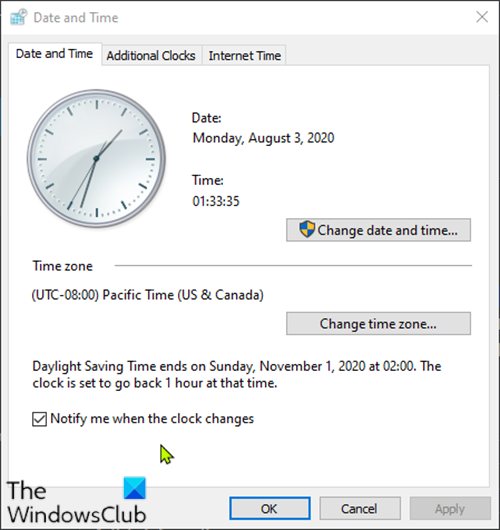
Windows 11/10(Savings) не обновляет летнее (Daylight) время(Time)
Компьютер использует дату и время для определения времени создания, изменения или удаления файлов; для управления сообщениями электронной почты и каталогами точек восстановления системы, а также для управления многими другими важными действиями, связанными с системой.
Если вы столкнулись с этой проблемой, вы можете следовать приведенным ниже инструкциям, чтобы решить эту проблему.
Сделайте следующее:
- Щелкните правой кнопкой мыши(Right-click) отображаемое время в системном трее/области уведомлений в правой части панели задач, а затем щелкните Adjust date/time .
- В появившемся окне Дата и время в разделе (Date & time)Связанные настройки (Related settings ) щелкните ссылку Добавить часы для разных часовых поясов .(Add clocks for different time zones)
- Щелкните вкладку « Дата и время(Date and Time) » в появившихся окнах.
- Щелкните Изменить часовой пояс(Change time zone)(Change time zone) .
- Убедитесь(Make) , что выбран правильный часовой пояс. Установите флажок рядом с пунктом Автоматически переводить часы на летнее время(Automatically adjust clock for Daylight Saving Time) , если он еще не установлен.
- Нажмите ОК(OK) .
- Затем нажмите кнопку «Изменить дату и время»(Change date and time) .
- Щелкните(Click) маленькие стрелки влево и вправо в календаре, чтобы выбрать месяц и год, а затем щелкните день в этом месяце.
- Измените время, введя часы, минуты, AM или PM или нажав кнопки со стрелками вверх-вниз.
- Нажмите OK , когда время совпадет с текущим временем.
Часовой пояс, дата и время установлены!
Связанный(Related) : автоматическая настройка летнего времени неактивна(Adjust for daylight saving time automatically is grayed out) .
Теперь вам необходимо регулярно синхронизировать время с сервером времени в Интернете(Internet Time Server) .
Windows может автоматически синхронизировать дату и время с сервером времени, чтобы убедиться, что отображается точное время.
Выполните следующие действия, чтобы включить Интернет-время:
Примечание(Note) . Если ваш компьютер является частью домена, функция времени в Интернете(Internet Time) будет недоступна. Обратитесь к системному администратору(System Administrator) за информацией о синхронизации часов .
- Щелкните правой кнопкой мыши(Right-click) отображаемое время на панели задач и выберите « Adjust date/time » .
- В появившемся окне Дата и время в разделе (Date)Связанные настройки (Related settings ) щелкните ссылку Добавить часы для разных часовых поясов .(Add clocks for different time zones)
- Перейдите на вкладку « Интернет-время(Internet Time) » в появившемся окне.
- Затем нажмите Изменить настройки(Change settings) .
Если вас попросят ввести пароль администратора или подтверждение, введите пароль или предоставьте подтверждение.
- Теперь убедитесь, что установлен флажок «Синхронизировать с сервером времени в Интернете» .(Synchronize with an Internet Time server)
- Затем убедитесь, что компьютер подключен к Интернету(Internet) , и нажмите кнопку « Обновить сейчас»(Update Now) .
Теперь компьютер подключится к интернет(Internet) -серверу и обновит время на компьютере.
Примечание(Note) . Если компьютеру не удается получить обновление с выбранного сервера времени в Интернете(Internet Time) , открывается сообщение о том, что произошла ошибка. Выберите другой сервер и повторите попытку.
- Нажмите ОК(OK) .
Internet Time is now enabled on your computer!
Теперь проблема должна быть решена. Однако, если у вас по-прежнему возникают проблемы с часами, показывающими неправильное время, когда компьютер переключается с обычного времени(Normal time) на летнее время (DST)(Daylight Savings Time (DST)) , обязательно снимите флажок « Уведомлять меня при изменении часов(Notify me when clock changes) ».
Hope this helps!
Связанный пост(Related post) : Настройка летнего времени вызывает высокую загрузку ЦП и памяти в Windows(DST setting causes high CPU & memory usage on Windows) .
Related posts
Включить или отключить Adjust для Daylight Saving Time в Windows 10
Как измерить Reaction Time в Windows 11/10
Как добавить и использовать несколько Time Zones в Google Calendar
Как использовать Alarms and Clocks app из Windows 10
Как добавить или изменить Time Server в Windows 10
Change Internet Time Update interval в Windows 11/10
Как Fix Mouse Lag на Windows 10 (Increase Mouse Response Time)
Бесплатное программное обеспечение для измерения Boot or Startup Time в Windows 10
Как вставить Date and Time в OneNote
Почему мой ping Time так высоко в Windows 11/10?
Как добавить или сумму Time в Microsoft Excel
Как изменить Mouse Hover Time в Windows 10
Как включить debug logging в Windows Time Service
Fix Windows Time Service не работает
Как изменить DHCP Lease Time в Windows 10
Изменение Time до Display List Operating Systems на Startup в Windows 10
Запретить пользователям изменять Date and Time в Windows 10
Windows 10 Clock Time Wrong? Вот как это исправить!
NTP client показывает неверный Time на Windows 10
Как отобразить Current Date and Time в Excel and Google Sheets
